win10声音图标怎么显示 win10系统电脑声音图标消失怎么恢复
更新时间:2024-04-11 15:23:04作者:xiaoliu
Win10系统电脑的声音图标在任务栏上起着非常重要的作用,它能够方便用户快速调节音量大小,但有时候我们会发现声音图标消失了,当声音图标消失时,我们不必过于担心,只需要简单的操作就可以将其恢复。接下来我们就来看看win10声音图标消失的原因以及恢复方法。
操作方法:
1.单击鼠标右键,然后选择“个性化”
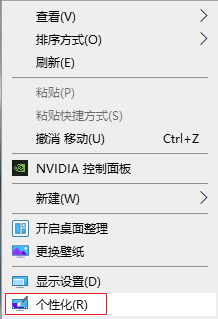
2.在弹出的“设置”对话框左侧点击“任务栏”,在右侧选择“哪些图标显示在任务栏上”
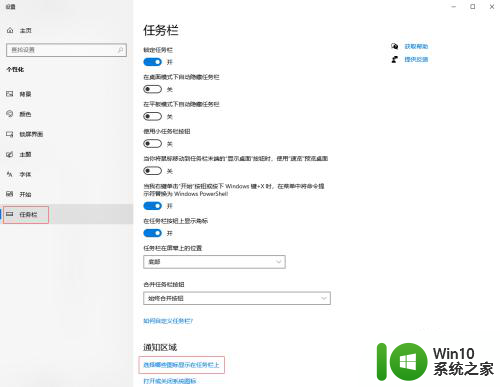
3.把“音量”图标设置为开启状态即可
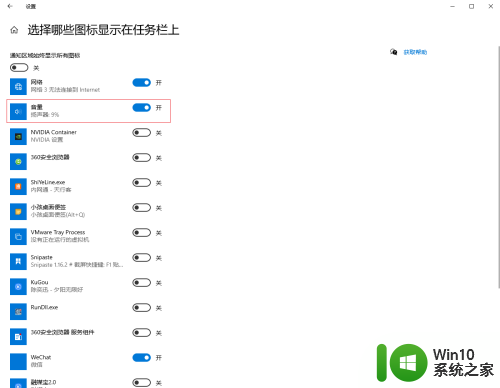
4.这样“音量”图标就出现在了任务栏中了

以上就是win10声音图标怎么显示的全部内容,有需要的用户可以根据小编的步骤进行操作,希望能对大家有所帮助。
win10声音图标怎么显示 win10系统电脑声音图标消失怎么恢复相关教程
- win10不显示声音图标处理方法 win10声音图标消失怎么恢复
- win10电脑声音图标不见了怎么才能找到 win10电脑系统声音图标消失怎么恢复
- win10声音图标不见了怎么办 win10声音图标不显示怎么解决
- win10任务栏音量图标消失如何恢复 win10任务栏声音图标丢失怎么解决
- win10系统音量图标消失了怎么办 我的win10电脑任务栏上的音量图标找不到怎么恢复
- win10没有声音图标怎么办 win10右下角声音图标没了怎么回事
- win10不显示声音图标如何解决 win10任务栏声音图标丢失怎么办
- win10系统没有wifi图标怎么办 win10系统wifi图标消失怎么恢复
- win10声音图标点不动怎么办 win10声音图标点不动解决方法
- win10快捷图标显示异常修复方法 win10快捷图标消失怎么恢复
- win10桌面图标怎么显示 win10桌面图标消失怎么恢复
- win10桌面图标消失怎么恢复 如何显示win10桌面图标
- 蜘蛛侠:暗影之网win10无法运行解决方法 蜘蛛侠暗影之网win10闪退解决方法
- win10玩只狼:影逝二度游戏卡顿什么原因 win10玩只狼:影逝二度游戏卡顿的处理方法 win10只狼影逝二度游戏卡顿解决方法
- 《极品飞车13:变速》win10无法启动解决方法 极品飞车13变速win10闪退解决方法
- win10桌面图标设置没有权限访问如何处理 Win10桌面图标权限访问被拒绝怎么办
win10系统教程推荐
- 1 蜘蛛侠:暗影之网win10无法运行解决方法 蜘蛛侠暗影之网win10闪退解决方法
- 2 win10桌面图标设置没有权限访问如何处理 Win10桌面图标权限访问被拒绝怎么办
- 3 win10关闭个人信息收集的最佳方法 如何在win10中关闭个人信息收集
- 4 英雄联盟win10无法初始化图像设备怎么办 英雄联盟win10启动黑屏怎么解决
- 5 win10需要来自system权限才能删除解决方法 Win10删除文件需要管理员权限解决方法
- 6 win10电脑查看激活密码的快捷方法 win10电脑激活密码查看方法
- 7 win10平板模式怎么切换电脑模式快捷键 win10平板模式如何切换至电脑模式
- 8 win10 usb无法识别鼠标无法操作如何修复 Win10 USB接口无法识别鼠标怎么办
- 9 笔记本电脑win10更新后开机黑屏很久才有画面如何修复 win10更新后笔记本电脑开机黑屏怎么办
- 10 电脑w10设备管理器里没有蓝牙怎么办 电脑w10蓝牙设备管理器找不到
win10系统推荐
- 1 番茄家园ghost win10 32位官方最新版下载v2023.12
- 2 萝卜家园ghost win10 32位安装稳定版下载v2023.12
- 3 电脑公司ghost win10 64位专业免激活版v2023.12
- 4 番茄家园ghost win10 32位旗舰破解版v2023.12
- 5 索尼笔记本ghost win10 64位原版正式版v2023.12
- 6 系统之家ghost win10 64位u盘家庭版v2023.12
- 7 电脑公司ghost win10 64位官方破解版v2023.12
- 8 系统之家windows10 64位原版安装版v2023.12
- 9 深度技术ghost win10 64位极速稳定版v2023.12
- 10 雨林木风ghost win10 64位专业旗舰版v2023.12